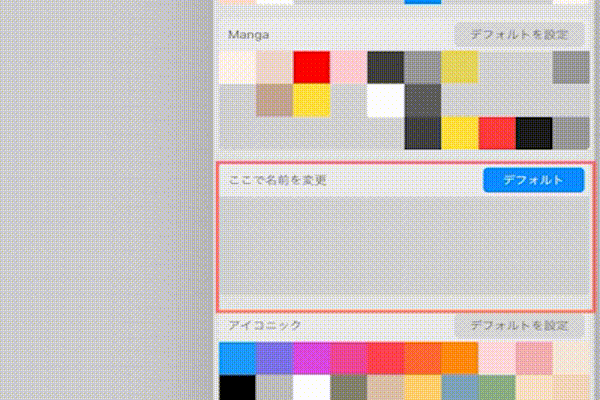Procreateでは、カラーパレットにカラーを保存しておくことが可能です。よく使用するカラーを保存しておくことで、同じテンプレートの作品を作ったりする際に便利な機能です。
カラーの保存方法
保存方法は至ってシンプル。
1.まずはカラーパレットに保存したい色をキャンバスに用意します。

2.続いて右上のカラーパレットを開きます。するとカラーパレットが表示されます。

3.スポイト機能を使って保存したいカラーを吸い取ってください。

4.その状態で空欄になっているカラーパレットをタッチして下さい。

するとカラーパレットにカラーが保存されます。
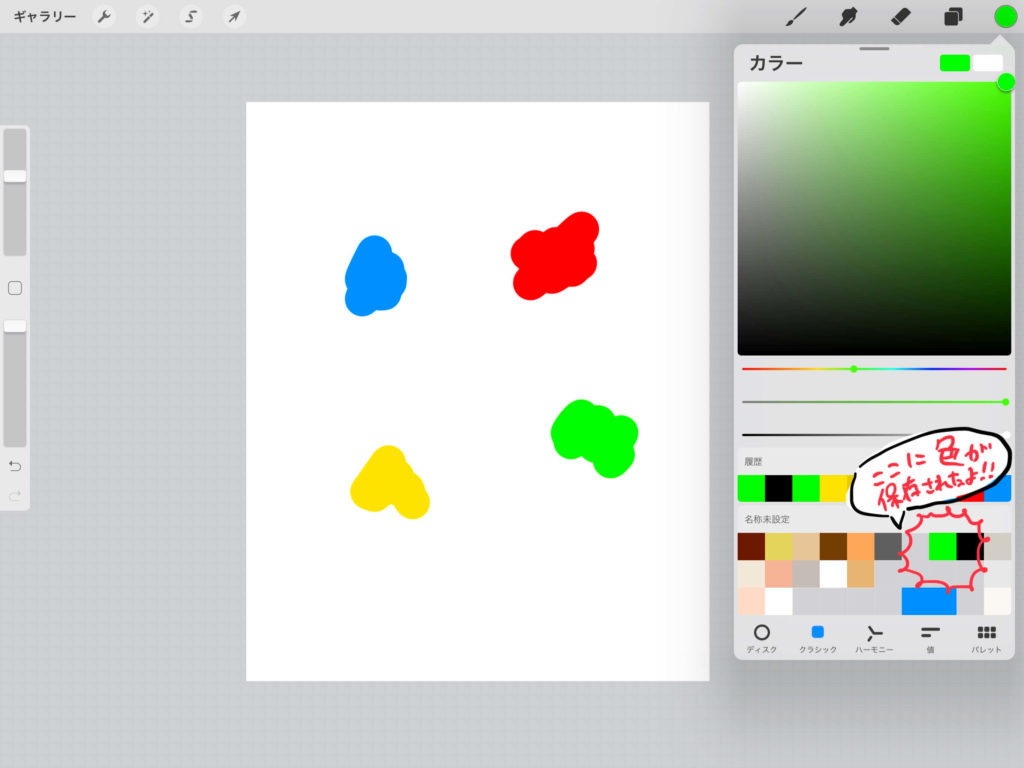
これでいつでもお気に入りのカラーをカラーパレットに保存することが出来ました。
カラーの削除方法
1.使っているカラーパレットを表示させます。
2.カラーパレットに保存したカラーを長押し。すると「削除」の文字が表示されるのでそれをタップ。カラーが削除されます。

カラーの移動方法
カラーパレットに保存したカラーの場所を移動することも可能です。
1.使っているカラーパレットを表示させます。
2.移動させたいカラーを長押ししたまま少しどこかにズラしてください。(ドラック)するとカラーを持ったまま移動できます。
3.持っているカラーを置きたい場所で離します。(ドロップ)
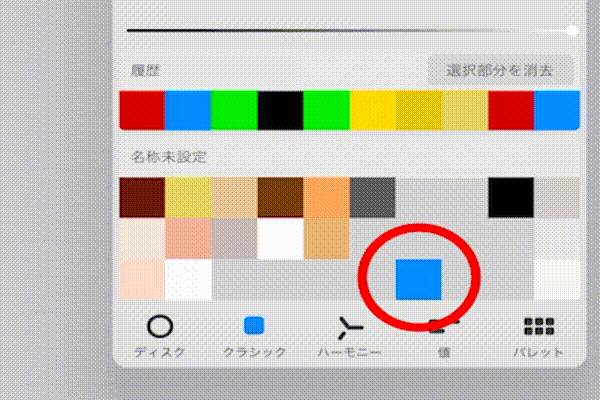
これでカラー好きな場所に配置することが可能です。
新規パレット作成
Procreateではパレット自体を複数作成することが可能です。複数パレットを作ることによって、作品や作風によってカラーパレットを使い分けることが可能です。
1.右上のカラーボタンからパレットを表示
2.+ボタン
3.新規パレットを作成

すると新規カラーパレットを作ることができます。
パレットの名前を変更する
Procreateのパレットは名前をつけて保存しておくことも可能です。パレットごとに名前を設定して管理しやすくしましょう。
1.パレットを新しく作成すると「名称未設定」というパレットが作られます。
2.「名称未設定」の部分をタップ
3.するとキーボードが表示されるのでお好きな名前をつけます。
4.完了をタップすると名前が変更されます。
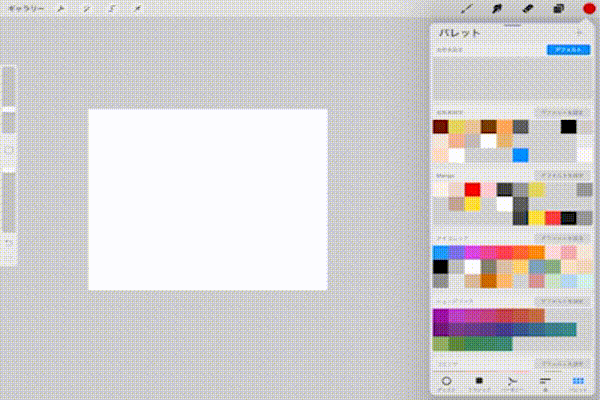
好きなパレットをデフォルト設定する
Procreateのカラーパレットは複数作成することが可能ですが、好きなパレットをデフォルト設定することも可能です。
1.カラーボタンをタップ
2.下部の一番右のパレットを選択
3.各パレットの右上に「デフォルトを設定」のボタンがあるので、デフォルトにしたいお好きなカラーパレットの「デフォルトを設定」をタップ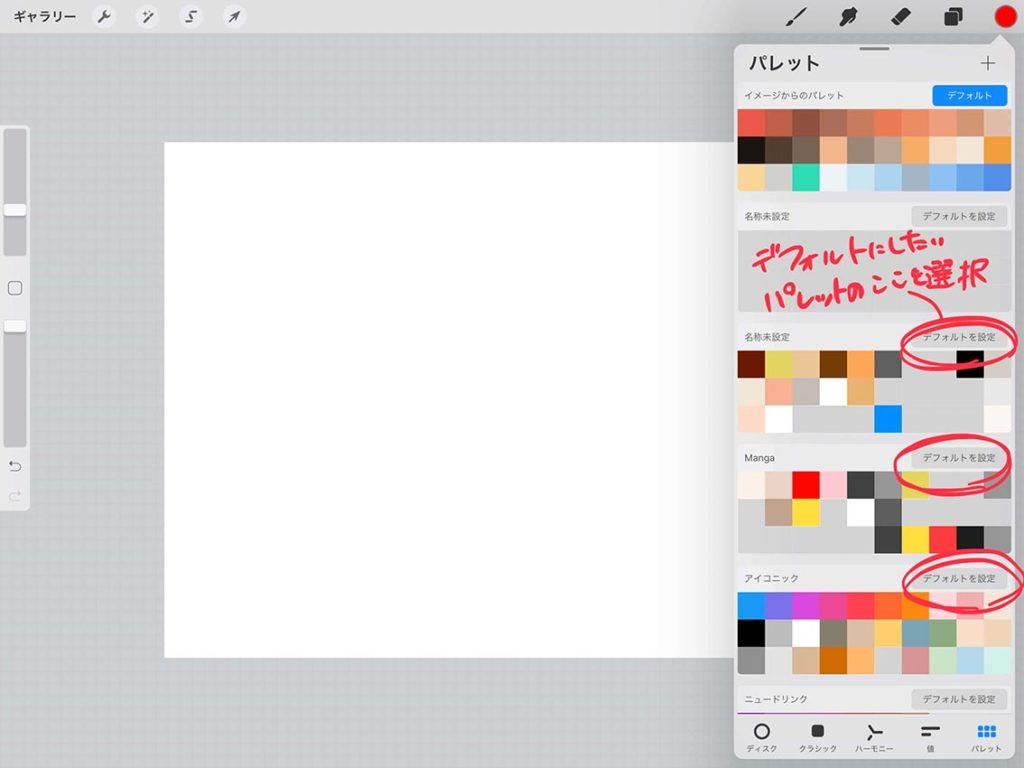
5.「デフォルトを設定」のボタンが「デフォルト」と青く変われば変更完了です。
写真や画像から色を抽出する
Procreateのカラーパレットは本当に優秀で、撮影した写真や画像から色を抽出することも可能です。色を抽出する方法も簡単。
1.右上のカラーボタンからパレットを表示
2.+ボタン
3.カメラから新規
するとカメラが作動するので、色を抽出したいものを被写体にして撮影。自動で色が抽出されたパレットが出来上がります。
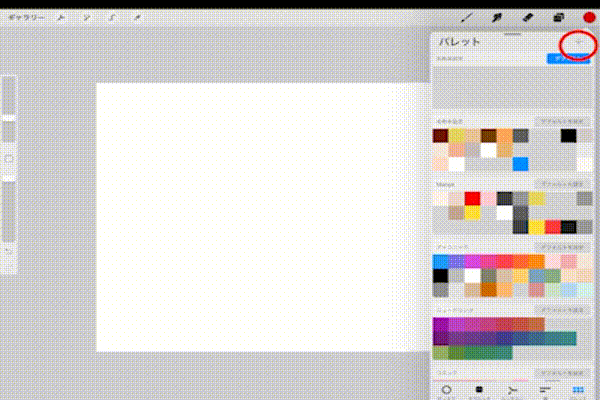
手順3で「写真から新規」を選択すると写真から、「ファイルから新規」を選択するとファイルから色を抽出することも可能です。
パレットの削除
Procreateのパレットが必要なくなった場合の削除方法です。
1.削除したいパレットを表示
2.パレットを左へスライド
3.共有と削除のボタンが表示されるので「削除」をタップ」
4.確認画面が表示されるのでもう一度「削除」。